Futtassa az SFC vizsgálatot a wins.exe eltávolításához, ha az rosszindulatú
- A Wins.exe egy szoftverösszetevő, amely a Microsoft Windows Internet Name Service kifejezését jelenti.
- A wins.exe eltávolítása nem ajánlott, hacsak nem okoz problémákat a számítógépével.
- Kereshet rosszindulatú programokat, és kövesse a biztonsági utasításokat az észlelt fenyegetések eltávolításához.
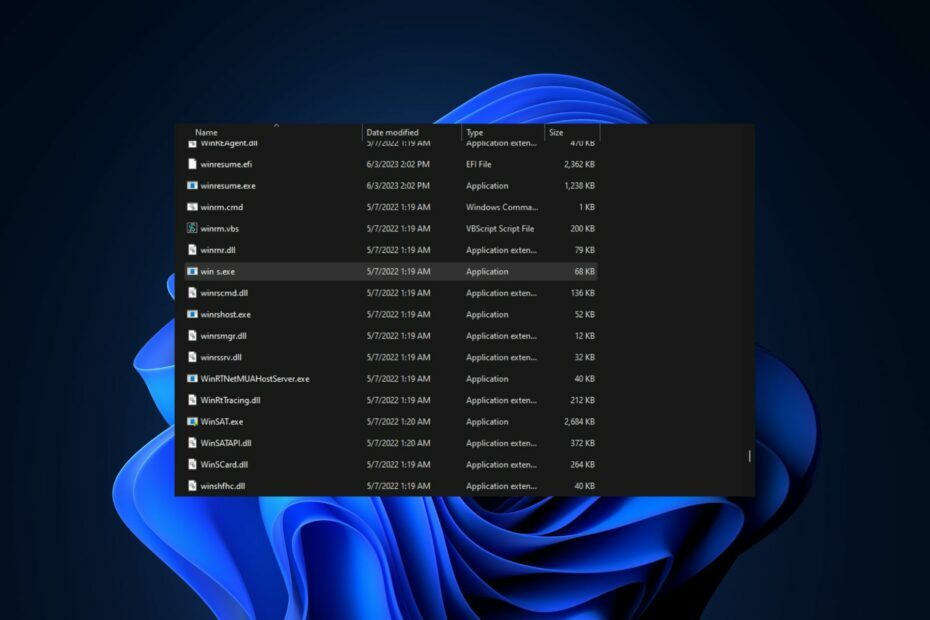
xTELEPÍTÉS A LETÖLTÉSI FÁJLRA KATTINTVA
- Töltse le a Fortect-et és telepítse a számítógépén.
- Indítsa el az eszköz beolvasási folyamatát hogy keressen olyan sérült fájlokat, amelyek a probléma forrásai.
- Kattintson a jobb gombbal Indítsa el a Javítást így az eszköz elindíthatja a rögzítési algoritmust.
- A Fortect-et letöltötte 0 olvasói ebben a hónapban.
A Microsoft Community fórumán a közelmúltban több felhasználó is kérte, hogy megtudja, mit keres a wins.exe hibaüzenetet kap a végrehajtható fájllal, miközben megpróbál elindítani egy alkalmazást vagy elindítani azt Windows PC.
Abban az esetben, ha kíváncsi volt, mi az a wins.exe, és hogy kell-e távolítsa el a végrehajtható fájlt számítógépéről, megvizsgáljuk, és hogyan távolíthatjuk el.
- Mi az a wins.exe?
- Biztonságos a wins.exe eltávolítása?
- Hogyan tudom eltávolítani a wins.exe fájlt?
- 1. Tiltsa le a wins.exe szolgáltatást
- 2. Futtassa az SFC Scan-t
Mi az a wins.exe?
A wins.exe fájl által képviselt WINS szoftverösszetevőt a Microsoft fejlesztette ki a Windows Internet Name Service rövidítéseként.
Kezdetben háttérfolyamatként működött a Microsoft Windows korai iterációiban. A következőket érdemes megjegyezni a wins.exe-vel kapcsolatban:
- Kezdetben IP-címként szolgált – Elsődleges célja az volt, hogy lehetővé tegye a domain nevek IP-címeinek feloldását. Bár a wins.exe előfutáraként szolgált a jelenlegi DNS rendszer, már nem támogatott aktívan.
- A Wins.exe egy ismeretlen fájl a Windows rendszerben – A megszűnt támogatása és a potenciális problémák miatt a wins.exe egy ismeretlen fájl a Windows mappában. Pontosabban, a következő alkönyvtárában található C:\Windows\System32.
- A Wins.exe nem tartalmaz fájlleírást – Ennek az alkalmazásnak nincs fájlleírása, és nem jelenik meg láthatóan a felhasználók számára. Nyitott állapotban adatok küldésével vagy fogadásával működik portok a helyi hálózaton (LAN) belül vagy az interneten.
Ezenkívül a wins.exe képes az alkalmazások figyelésére. Ennek eredményeként a szakértők 73%-a potenciális fenyegetésnek minősíti a wins.exe fájlt, amely nagy valószínűséggel kárt okoz a számítógépben.
Biztonságos a wins.exe eltávolítása?
Általában nem javasolt a wins.exe fájl eltávolítása vagy törlése. Ahogy fentebb említettük, a Windows korábbi verzióiban a wins.exe a Windows Internet Name Service (WINS), amely IP-címfeloldást biztosított a tartománynevekhez.
A technológia fejlődésével azonban a WINS-t nagyrészt felváltotta a Domain Name System (DNS).
Noha a wins.exe fájlt a Microsoft már nem támogatja aktívan, és előfordulhat, hogy nem szükséges a modern rendszerek számára, továbbra is az operációs rendszer szerves részét képezi. A wins.exe eltávolítása lehetséges potenciálisan megzavarhatja a hálózati szolgáltatásokat vagy kompatibilitási problémákat okozhat bizonyos, erre támaszkodó alkalmazásokkal.
Ha azt gyanítja, hogy a wins.exe fájl problémákat okoz, vagy gyanús viselkedést tanúsít, javasoljuk, hogy futtasson le egy megbízható víruskereső vagy kártevőirtó vizsgálatot a rendszer biztonsága érdekében.
Hogyan tudom eltávolítani a wins.exe fájlt?
Szakértői tipp:
SZPONSORÁLT
Néhány PC-problémát nehéz megoldani, különösen, ha hiányzó vagy sérült rendszerfájlokról és Windows-tárakról van szó.
Ügyeljen arra, hogy speciális eszközt használjon, mint pl Fortect, amely átvizsgálja és lecseréli a törött fájlokat a tárhelyéből származó friss verziókra.
Minden más előtt próbálja ki ezt a lépést:
- Futtasson egy rosszindulatú programkeresőt – Mielőtt bármilyen műveletet végezne, futtasson egy alapos vizsgálatot a jó hírű vírusirtó vagy kártevőirtó szoftver annak biztosítása érdekében, hogy a wins.exe ne egy rosszindulatú fájl, amely legitim összetevőnek álcázza magát.
Ha a vizsgálat a wins.exe fájllal kapcsolatos problémákat észlel, kövesse az alábbi lépéseket az eltávolításukhoz.
1. Tiltsa le a wins.exe szolgáltatást
- megnyomni a ablakok + R gombok megnyitásához Fuss párbeszédablak. típus szolgáltatások.msc a párbeszédablakban, és nyomja meg a gombot Belép kinyitni a Szolgáltatások ablak.
- Görgessen le, hogy megkeresse a Windows Internet Name Service (WINS) belépés. Kattintson rá jobb gombbal, és válassza ki Tulajdonságok a helyi menüből.

- A Tulajdonságok ablakban módosítsa a Indítási típus nak nek Tiltva.
- Kattintson a Alkalmaz gombot, majd rendben a változtatások mentéséhez.

A wins.exe szolgáltatás letiltása megakadályozza annak futását, és potenciálisan megoldja a kapcsolódó problémákat. Abban az esetben, ha a párbeszédpanel nem tartalmaz szöveget, ellenőrizze itt a javításhoz.
- Mi az 1.exe és el kell távolítani?
- Mi az Uninst.exe, és el kell távolítania?
2. Futtassa az SFC Scan-t
- megnyomni a ablakok kulcs és típus cmd a Keresés mezőben, és kattintson a gombra Futtatás rendszergazdaként.
- A CMD ablakban írja be a következő parancsot a szövegmezőbe, és nyomja meg a gombot Belép:
sfc /scannow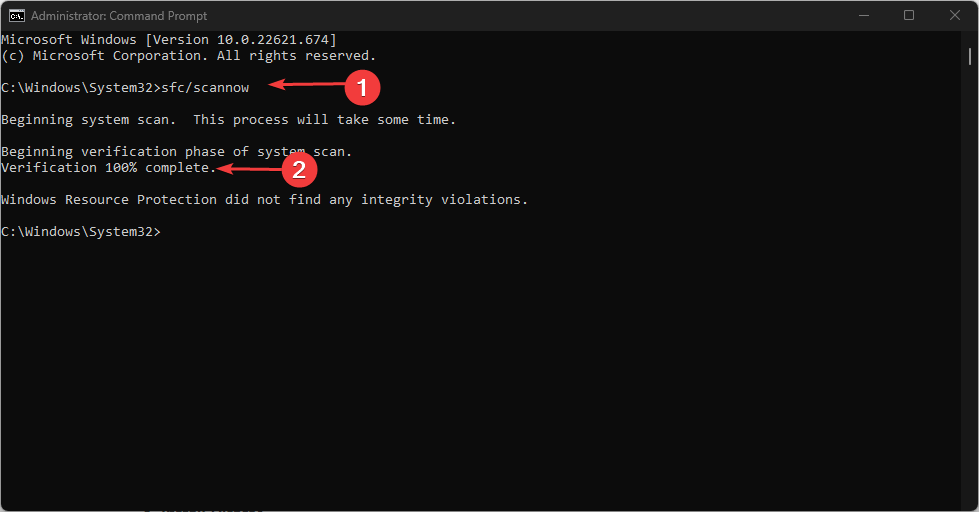
- A szkennelési folyamat akár 15 percig is eltarthat, ezért várjon, amíg az ellenőrzés eléri a 100%-ot.
- Indítsa újra a számítógépet.
Futás a Rendszerfájl-ellenőrző eszköznek ki kell javítania a wins.exe fájlt. Ez a folyamat azonban működhet vagy nem működik ebben a problémában.
A fájlok sértetlenségének biztosítása és a Windows operációs rendszer átvizsgálása érdekében azt javasoljuk, hogy többrétegű víruskereső szoftvert használjon bármilyen rosszindulatú program fenyegetésének észlelésére.
⇒ Szerezze be az ESET Internet Security programot
Ha azonban a fenti módszerek kipróbálása után a wins.exe megmarad, a legjobb, ha segítséget kér Microsoft támogatás.
A Wins.exe nem az egyetlen exe probléma, amelyet a felhasználók jelentettek. Több esetben is előfordult más exe probléma, mint pl Winword.exe alkalmazási hiba, hozzájárulás.exe, és így tovább.
Ha bármilyen kérdése van, vagy más, működőképes módszert ismer a wins.exe eltávolítására, kérjük, tudassa velünk az alábbi megjegyzések részben.
Továbbra is problémákat tapasztal?
SZPONSORÁLT
Ha a fenti javaslatok nem oldották meg a problémát, akkor számítógépén súlyosabb Windows-problémák léphetnek fel. Javasoljuk, hogy válasszon egy olyan all-in-one megoldást, mint pl Fortect a problémák hatékony megoldásához. A telepítés után egyszerűen kattintson a Megtekintés és javítás gombot, majd nyomja meg Indítsa el a Javítást.


